計算式に名前を付けて再利用するという、珍しいテクニックをご紹介しよう。
セルに名前を付けると計算式が読みやすくなって便利だ。この「名前」だが、実は計算式に付けることもできる。ここでは、消費税を計算する簡単な式に名前を付けてみよう。
セル範囲A2:A6にランダムな金額を入力し、B列でその消費税込みの価額を計算する。まずアクティブセルをセルB2に移動する(図1)。このとき、現在のアクティブセルであるB2と「参照範囲」の式に指定したA2の位置関係をよく覚えておこう。
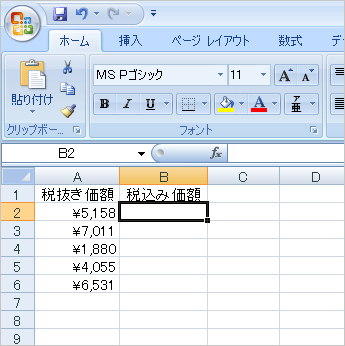 |
| 図1 計算式に名前を定義する。今回は「左隣のセル」を計算の対象にするので、アクティブセルをセルB2に移動してから「名前の定義」ボタンをクリックしよう |
「数式」タブ「定義された名前」グループの「名前の定義」ボタンをクリックして「新しい名前」ダイアログボックスを表示し、次のように設定する(図2)。
| 名前→消費税 |
| 範囲→ブック |
| コメント→消費税込みの金額を計算します |
| 参照範囲→=A2*1.05 |
 |
| 図2 「参照範囲」で指定したセルA2と、アクティブセルのB2の相対位置がポイントだ |
「OK」ボタンをクリックすると「=A2*1.05」という数式に「消費税」という名前が定義される。この名前は、ワークシート上で関数のように使用することができる(図3)。
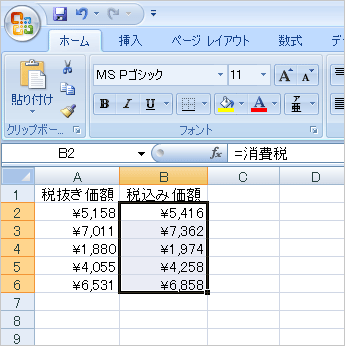 |
| 図3 定義した名前は関数のように使用できる |
「=消費税」に引数は必要ない。先ほど確認した「B2とA2の位置関係」が保たれ、常に「=消費税」と入力したセルの左隣が計算の元になるのだ。
セルに普通に「=A2*1.05」と入力しても同じことだが、発想次第で様々な用途に応用できるだろう。





















































